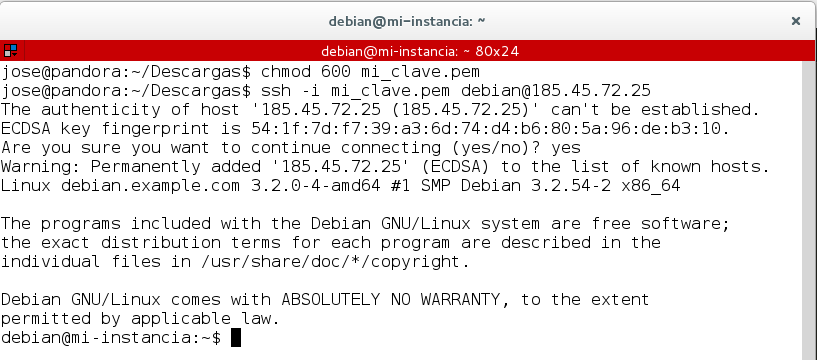Crear una instancia a partir de una imagen
El objetivo de esta sección es mostrar es la creación de una instancia GNU/Linux a partir de una de las imágenes disponibles. Para ello accedemos al apartado Administrador de Servidores > Crear instancia y a continuación tenemos que indicar los siguientes datos:
- El primer panel es utilizado para indicar el tipo de instancia y la imagen que
se aplicarán al servidor. Los valores a introducir son:
- Nombre : El nombre que pondremos al servidor virtual o instancia.
- Tipo de Fuente : Indica si vamos a crear el servidor a partir de una imagen (image), una instantánea (snapshot) o un volumen (volume). En este caso será a partir de una imagen, veremos el resto de casos más adelante.
- Fuente : Indicamos la imagen virtual, la instantánea o el volumen concreto que queremos utilizar para instalar el sistema operativo de nuestro servidor. Las características de la fuente se muestran en la parte central del panel.
- Tipo de Instancia : Se debe elegir el nombre del tipo de instancia o sabor a aplicar en la creación, las características del sabor elegido se muestran en el mismo panel en la parte central.
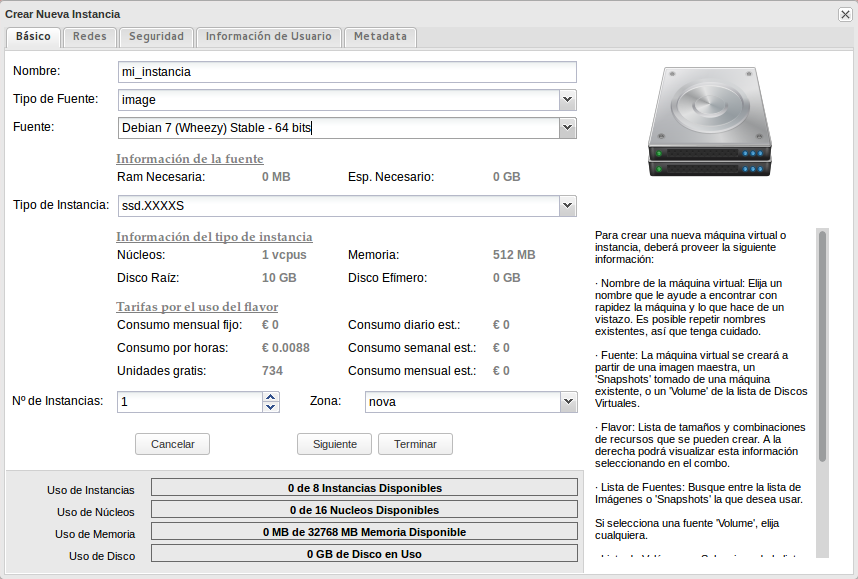
- En el segundo panel se indican las redes a las cuales queremos que pertenezca nuestro servidor, es decir donde nuestro servidor virtual tendrá una IP fija.
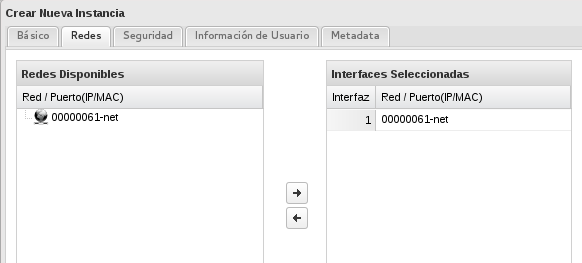
- En el Tercer panel se gestionan temas de seguridad. Los datos a indicar son:
- Clave Pública: Se selecciona una clave pública de una lista de claves públicas creadas previamente en el Administrador de Seguridad.
- Se selecciona uno o más grupos de seguridad para aplicar en el servidor a la hora de gestionar el tráfico en la red.
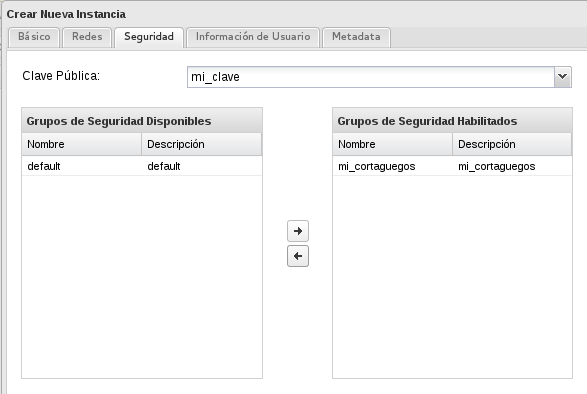
- De forma general no es necesario indicar nada en los dos paneles adicionales “Información de usuario” y “Metadata” por lo que ya es posible pulsar el botón “Terminar” y al cabo de unos segundos podemos ver que nuestra instancia ha sido creada, que tiene asignada una IP fija:

- Por último, para poder acceder a la instancia desde el exterior tenemos que
asignar a la instancia una IP flotante, una IP Pública, para ello:
- Elegimos la opción IP públicas en el apartado Administrador de seguridad y asignamos una nueva IP.
- Desde esa misma pantalla o desde la Adminstración de servidores, asignamos esa nueva IP a la instancia que acabamos de crear.
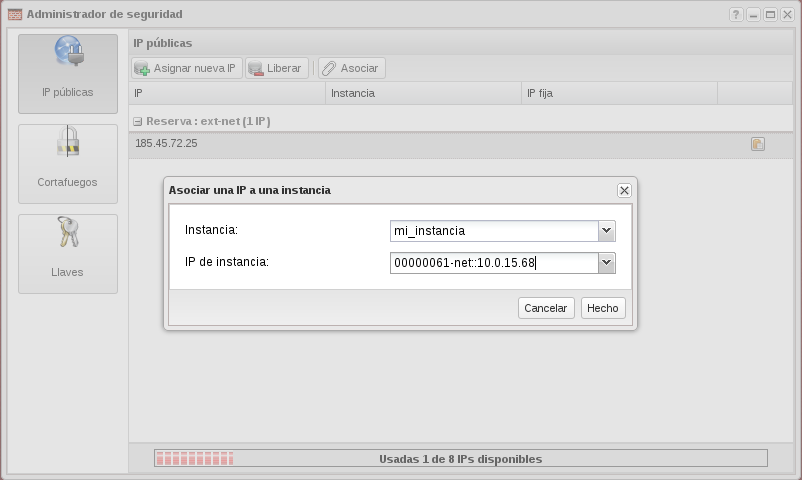
- Recuerda que una vez que la IP pública no esté asignada a una instancia se puede liberar.
- El último paso es simplemente acceder a la instancia utilizando la clave privada correspondiente a la clave pública que se ha inyectado en la instancia: